转载的,牛人无处不在,我还太渺小
虽然目前网上具有切割合图功能的工具不少,但大部分都是自动切割或者根据plist之类的合图文件切割的,
这种切割往往不可自己微调或者很难维调,导致效果不理想。
今天逛贴吧发现了一位网友写的切割合图插件很不错,就分享下,
利用的是Unity自带的合图切割功能,原生的切割功能虽然很方便而且很容易微调,但无法导出,这个网友将它们导出了,
来自:百度Unity3D贴吧的13471713164
链接:http://tieba.baidu.com/p/3217039693
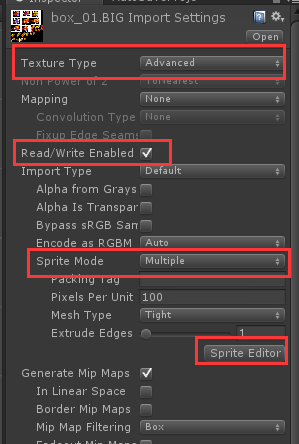
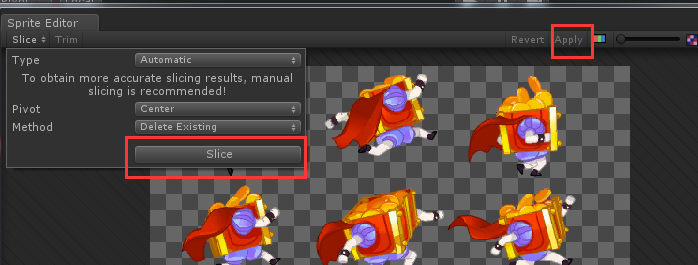
1 using UnityEngine; 2 using UnityEditor; 3 using System.Collections.Generic; 4 using System.IO; 5 6 /// <summary> 7 /// 可以将Unity里自带的合图切割功能切割后的合图导出为子图 8 /// 使用方法: 9 /// 1.先导入Png合图 10 /// 2.图片Texture Type要选择Advanced并且下面那个Read/Wite Enable要打勾 11 /// 3.将图片格式设置为合图“mult”,并点击“Editor”开始切割合图 12 /// 4.切割完毕后先选中该张图片,点击Process to Sprites后便可以导出 13 /// </summary> 14 public static class SpriteSheetPackerImport 15 { 16 [MenuItem("Assets/Sprite Sheet Packer/Process to Sprites")] 17 static void ProcessToSprite() 18 { 19 Texture2D image = Selection.activeObject as Texture2D; //获取旋转的对象 20 string rootPath = Path.GetDirectoryName(AssetDatabase.GetAssetPath(image)); //获取路径名称 21 string path = rootPath + "/" + image.name + ".PNG"; //图片路径名称 22 23 24 TextureImporter texImp = AssetImporter.GetAtPath(path) as TextureImporter; 25 26 27 AssetDatabase.CreateFolder(rootPath, image.name); //创建文件夹 28 29 30 foreach (SpriteMetaData metaData in texImp.spritesheet) //遍历小图集 31 { 32 Texture2D myimage = new Texture2D((int)metaData.rect.width, (int)metaData.rect.height); 33 34 35 //abc_0:(x:2.00, y:400.00, 103.00, height:112.00) 36 for (int y = (int)metaData.rect.y; y < metaData.rect.y + metaData.rect.height; y++)//Y轴像素 37 { 38 for (int x = (int)metaData.rect.x; x < metaData.rect.x + metaData.rect.width; x++) 39 myimage.SetPixel(x - (int)metaData.rect.x, y - (int)metaData.rect.y, image.GetPixel(x, y)); 40 } 41 42 43 //转换纹理到EncodeToPNG兼容格式 44 if (myimage.format != TextureFormat.ARGB32 && myimage.format != TextureFormat.RGB24) 45 { 46 Texture2D newTexture = new Texture2D(myimage.width, myimage.height); 47 newTexture.SetPixels(myimage.GetPixels(0), 0); 48 myimage = newTexture; 49 } 50 var pngData = myimage.EncodeToPNG(); 51 52 53 //AssetDatabase.CreateAsset(myimage, rootPath + "/" + image.name + "/" + metaData.name + ".PNG"); 54 File.WriteAllBytes(rootPath + "/" + image.name + "/" + metaData.name + ".PNG", pngData); 55 } 56 } 57 }
本代码添加在 Asset/Editor 目录下 才会生效,
依据上述步骤,
在想要才分的图集的图片 右键 -> Sprite Sheet Packer -> Process to Sprite
之后就会在同目录下生成一个相同图集文件名的文件夹,里面就是才分出来的图集的每个资源了